Kako konfigurirati AutoCAD
Prije nego što počnete raditi u AutoCAD-u, poželjno je konfigurirati program za praktičniju i pravilnu upotrebu. Većina parametara postavljenih u programu AutoCAD prema zadanim postavkama bit će dovoljna za ugodan tijek rada, no neke postavke mogu uvelike olakšati izvođenje crteža.
Danas ćemo razgovarati o postavkama AutoCAD-a detaljnije.
sadržaj
Kako konfigurirati AutoCAD
Postavljanje opcija
Počet ćemo postavljanje AutoCAD-a postavljanjem nekih parametara programa. Idite na izbornik, odaberite "Opcije". Na kartici "Prikaz" odaberite shemu boja zaslona koja vam odgovara.
Detaljnije: Kako izraditi bijelu pozadinu u AutoCAD-u
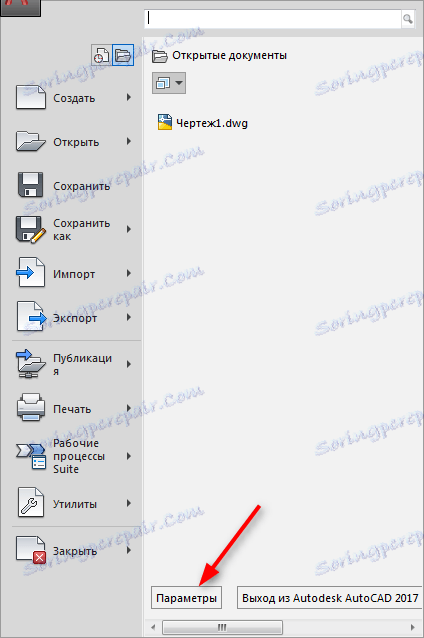
Kliknite karticu Otvori / Spremi. Označite kvačicu pored okvira "Automatsko spremanje" i postavite interval za spremanje datoteke u nekoliko minuta. Preporuča se smanjiti taj broj za važne projekte, ali ne precijeniti tu vrijednost za računala s niskom snagom.
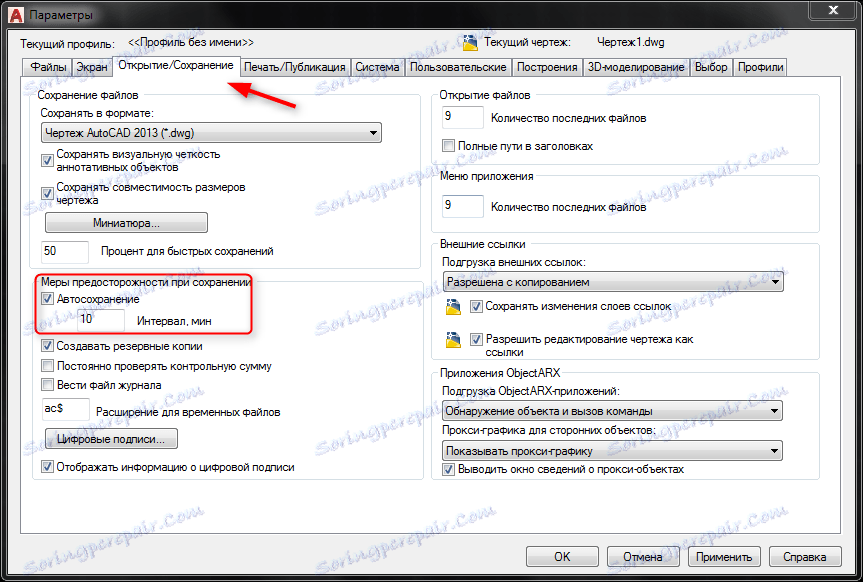
Na kartici "Građevine" možete prilagoditi veličinu pokazivača i oznake automatskog označavanja. U istom prozoru možete definirati postavke automatskog vezivanja. Označite potvrdne okvire pored "Marker", "Magnet" i "Auto-reference tooltips".
Pročitajte također: Dodjeljivanje križnog pokazivača u grafičkom polju AutoCAD
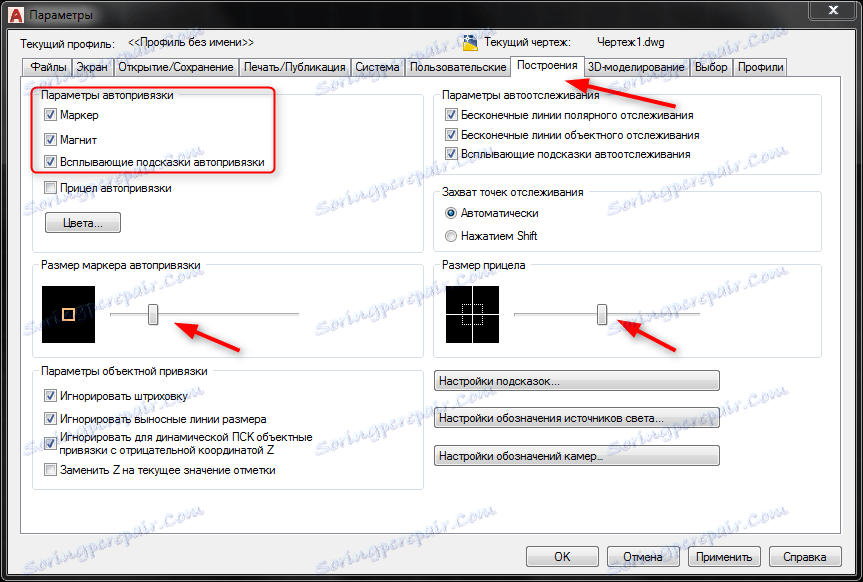
Veličina otvora i olovke koje označavaju točke čvora objekata postavljene su na kartici "Odaberi".
Imajte na umu opciju "Standardni izbor okvira". Preporuča se provjeriti "Dinamički okvir za laso". To će omogućiti korištenje stegnutog PCM-a za crtanje područja odabira objekata.
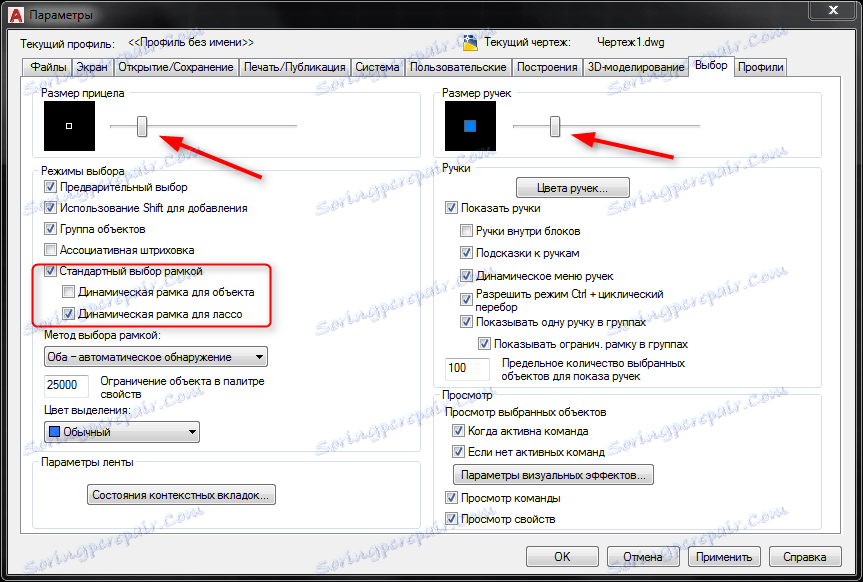
Kada konfiguracija bude dovršena, kliknite "Primijeni" pri dnu prozora opcija.
Nemojte zaboraviti da je traka izbornika vidljiva. Uz to, dostupne su i mnoge često korištene operacije.
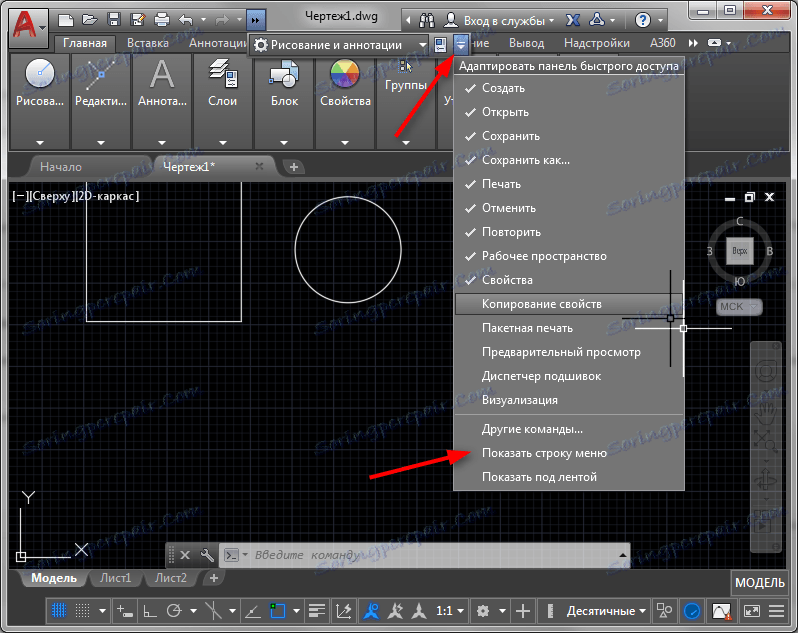
Prilagodba prikaza
Idite na ploču Alati za Viewport. Ovdje možete omogućiti ili onemogućiti prikaznu kocku, navigacijsku traku i ikonu koordinatnog sustava.
Na susjednoj ploči (Model uzoraka) konfigurirajte konfiguraciju pogleda. Postavite ih koliko god je potrebno.
Detaljnije: Prikazivanje u programu AutoCAD
Konfiguriranje trake stanja
Na statusnoj traci, koja se nalazi na dnu zaslona, morate aktivirati nekoliko alata.
Uključite zaslon težine linija kako biste vidjeli što debljine imaju linije.

Označite potrebne vrste veza.

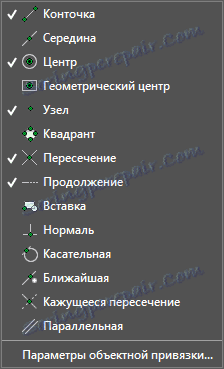
Aktivirajte dinamički način unosa tako da prilikom crtanja predmeta možete odmah unijeti svoje dimenzije (duljina, širina, radijus itd.).

Pročitajte također: Kako koristiti AutoCAD
Tako smo se upoznali s osnovnim postavkama AutoCAD-a. Nadamo se da će ove informacije biti korisne kada radite s programom.